Финансовая статистика показывает основные данные из отчетов Движение денег и Прибыли и убытки в виде наглядных графиков и таблиц.
Чтобы данные появились в разделе статистики, нужно добавить Операции и настроить Показатели, а затем задать для них Правила.
Если у тебя настроена интеграция с банками, Дзен-мани или маркетплейсами в Моих компаниях, данные об операциях будут загружаться автоматически.
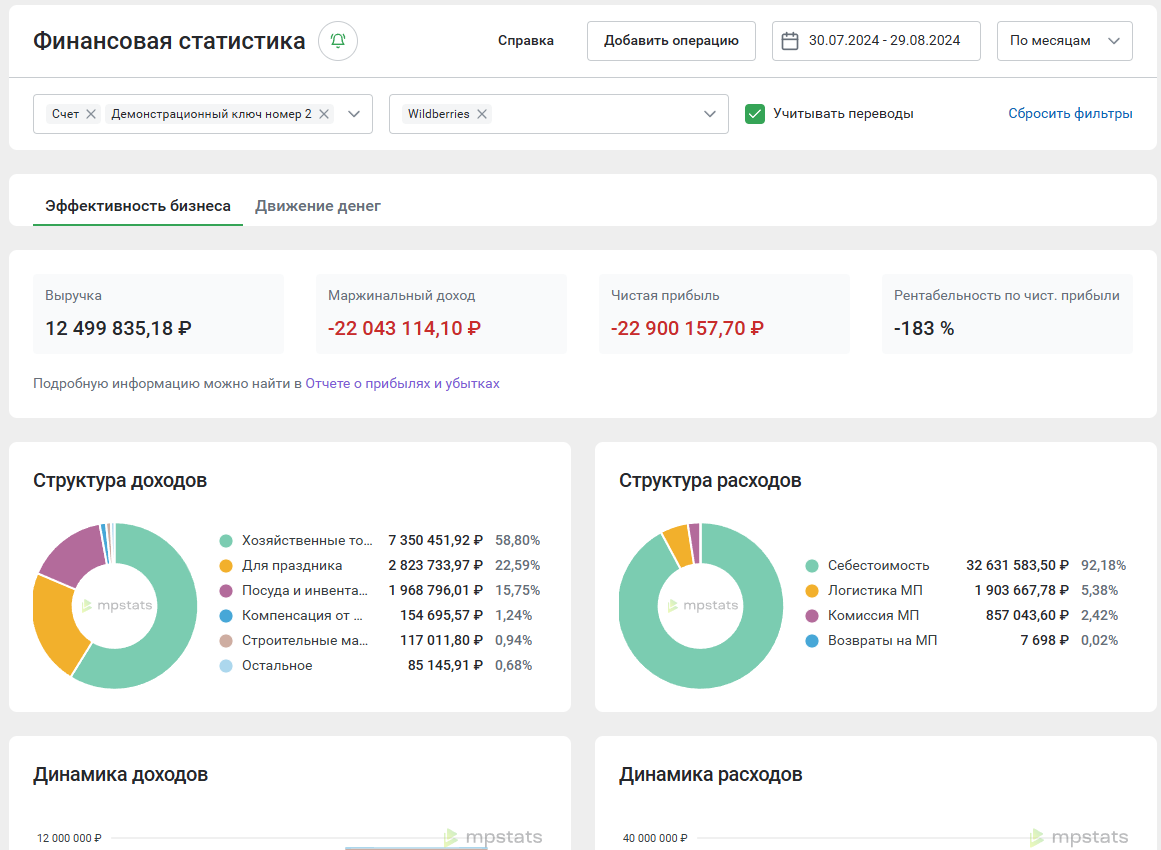
Ты можешь добавить новую операцию прямо на этой странице. Для этого нажми Добавить операцию.

Операции в Финансовой статистике добавляются по такому же принципу, как в Операциях. Подробнее о том, как добавлять операции, ты можешь прочитать в статье Операции.
¶ Эффективность бизнеса
Этот раздел статистики основывается на отчете Прибыли и убытки. Ты можешь перейти в него, если нажмешь Отчет о прибылях и убытках.
Здесь ты найдешь общую сумму выручки, маржинального дохода и чистой прибыли. Еще рассчитываем показатель рентабельности по чистой прибыли по формуле:

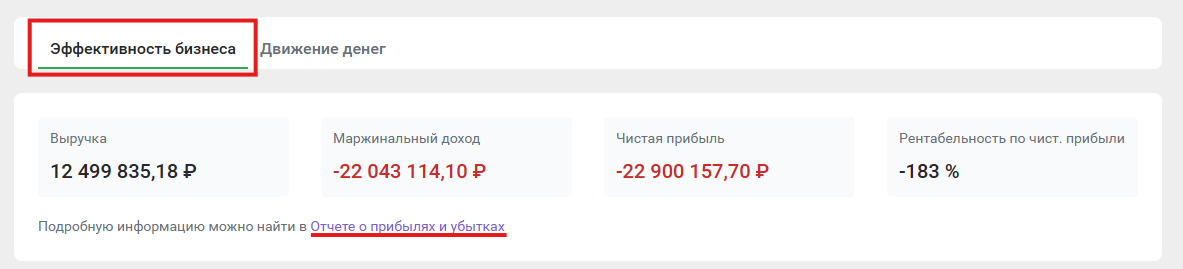
Диаграммы Структура доходов и Структура расходов показывают пять главных источников доходов или статей расходов, их суммы и доли в процентах. Оставшиеся показатели попадут в категорию Остальное.
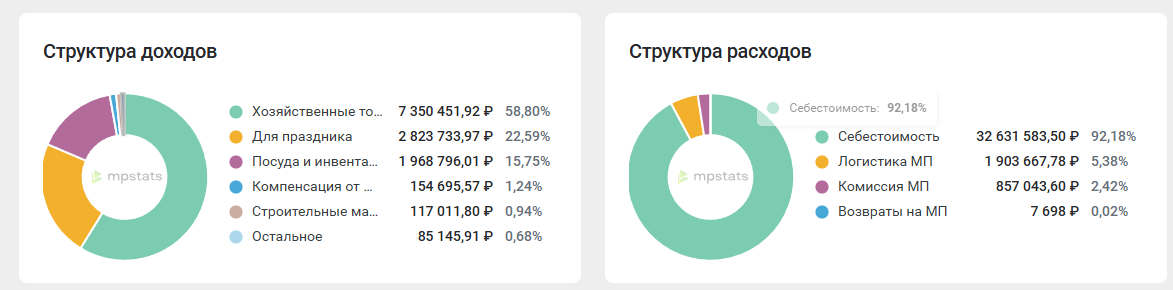
На графиках Динамика доходов и Динамика расходов ты сможешь увидеть, как распределялись твои доходы и расходы в выбранном периоде по месяцам, кварталам или годам.
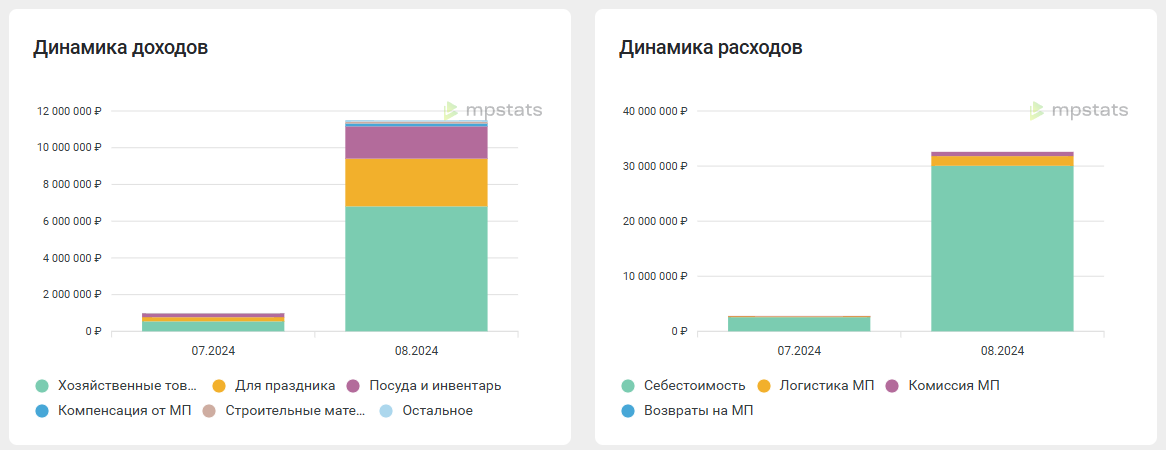
На графике Коэффициенты рентабельности ты можешь сравнить рентабельность основных показателей твоего бизнеса: Маржинальный доход, Валовая прибыль 1, Валовая прибыль 2, EBITDA и Чистая прибыль. График Динамика расходов и выручки показывает, как менялись показатели расходов и выручки за выбранный период.
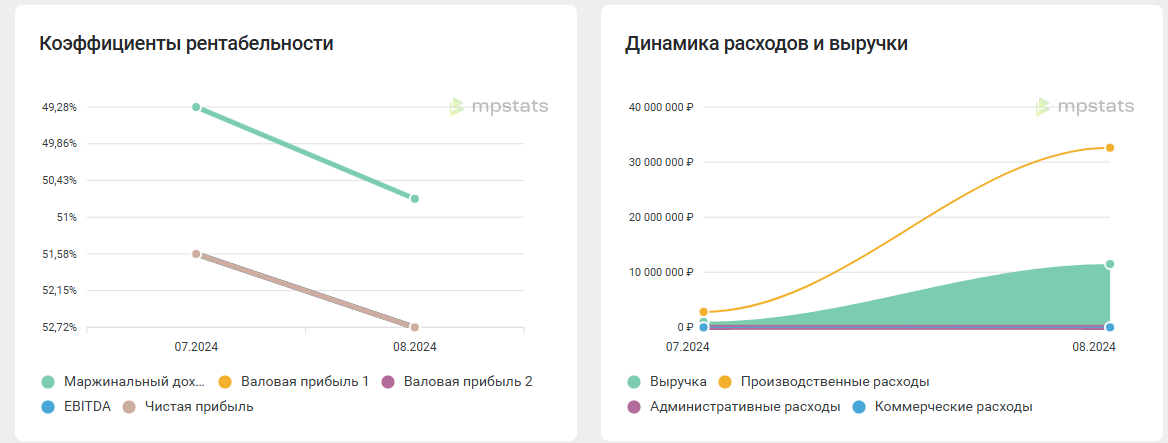
¶ Движение денег
Этот раздел основывается на отчете Движение денег. По данным твоих операций рассчитали показатели:
- Эффективность чистого денежного притока – позволяет оценить, насколько хорошо компания управляет своими финансами и генерирует чистый денежный поток после вычета всех операционных расходов.
- Достаточность чистого денежного притока – отражает возможность компании покрывать расходы и совершать платежи. Чем выше значение, тем больше денег оседает внутри компании.
- Денежное содержание чистой прибыли – показывает, насколько чистая прибыль подкреплена деньгами, переведенными на счет. Высокое значение может указывать на то, что компания хорошо генерирует денежные средства. Низкое может сигнализировать о том, что часть прибыли остается в нераспределенной форме или используется для целей, не связанных с операционной деятельностью.

В блоке Сумма операций наглядно показано, как соотносятся твои поступления и платежи. Здесь же показываем сальдо – разницу между приходом и расходом счета. В блоке Сальдо по деятельности разделили этот показатель по видам деятельности.

График Динамика остатков денег на счетах показывает, как менялись остатки на твоем счету в выбранном периоде. Если у тебя были кассовые разрывы, покажем над графиком предупреждение об этом. Если ты хочешь проверить остатки по счетам, нажми Смотреть подробности в планировании.
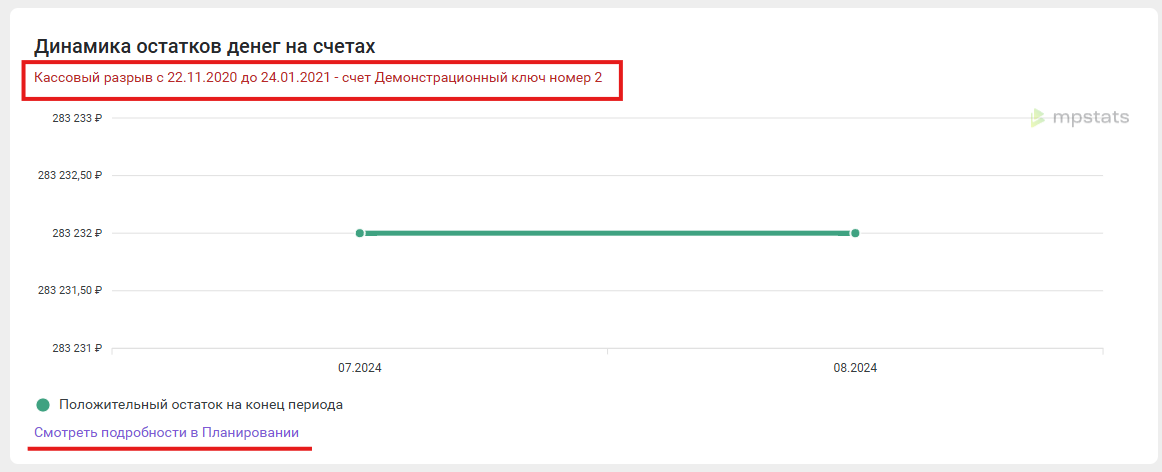
На диаграммах Структура поступлений и Структура платежей отображены пять самых крупных источников поступлений и видов платежей за выбранный период. Оставшиеся показатели попадут в категорию Остальное.
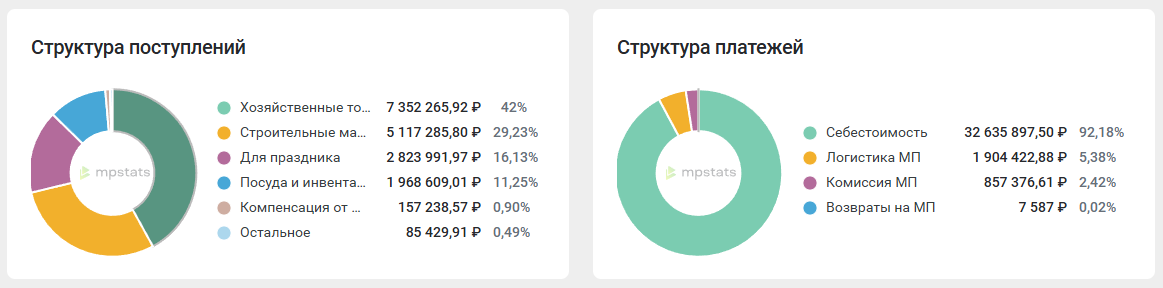
На диаграммах Динамика поступлений и Динамика платежей ты сможешь отследить, как менялись твои поступления и платежи в выбранном периоде.
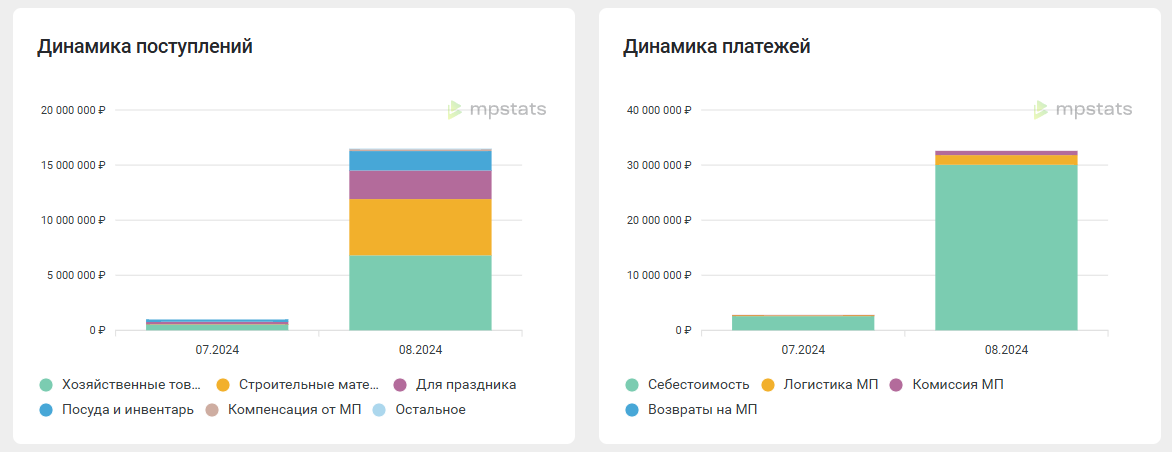
Графики Поступления от контрагентов и Платежи контрагентам показывают, от каких контрагентов было больше всего поступлений, а кому – совершено большинство платежей.
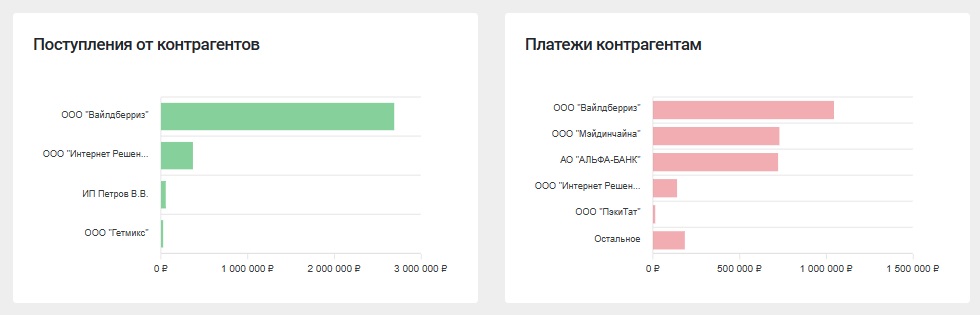
¶ Как настроить отчет?
Ты можешь посмотреть операции по всем своим счетам и компаниям или выбрать конкретные из них. Для этого в выпадающем списке выбери интересующие тебя счета.
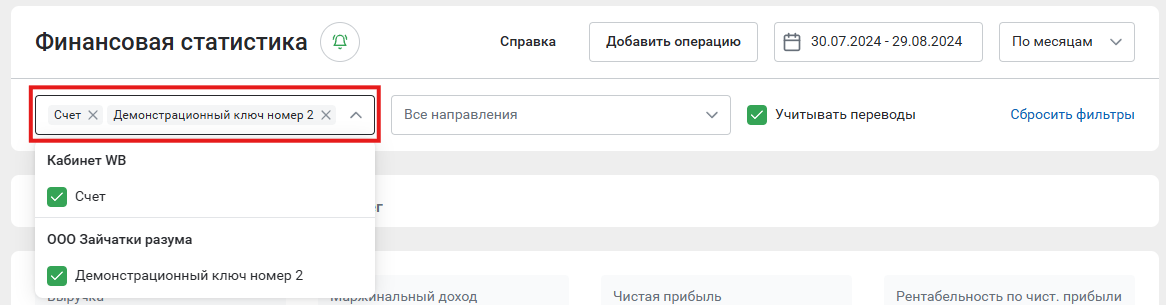
Еще ты можешь отсортировать операции по направлению деятельности. Для этого в выпадающем списке отметь все нужные направления деятельности.
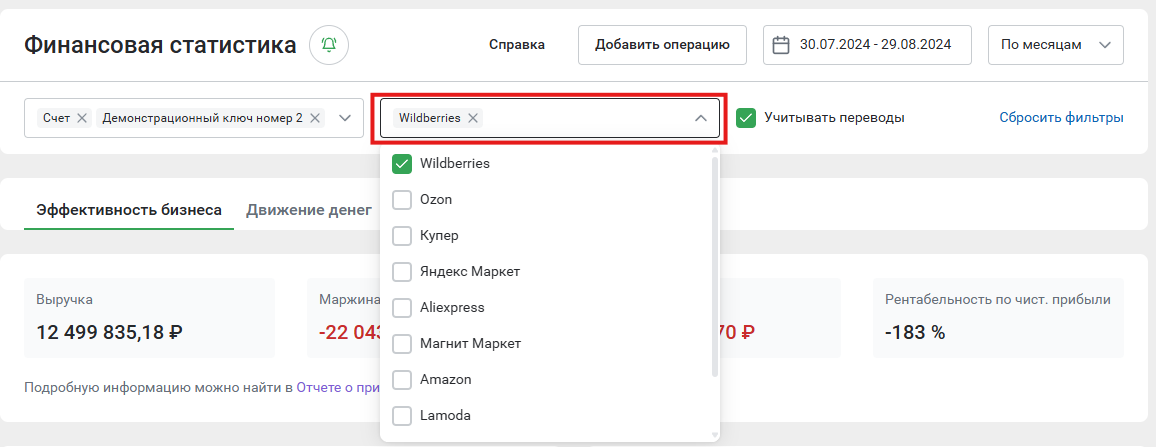
Если тебе нужно посмотреть операции за конкретный период, нажми на поле с иконкой календаря. Выбери временной промежуток и нажми Применить.
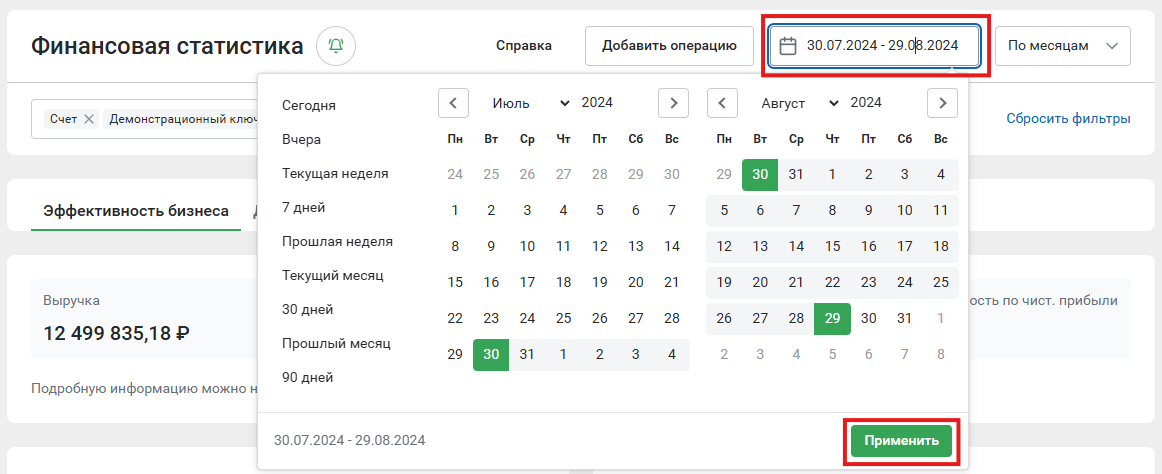
Еще ты можешь выбрать период слева от календаря.
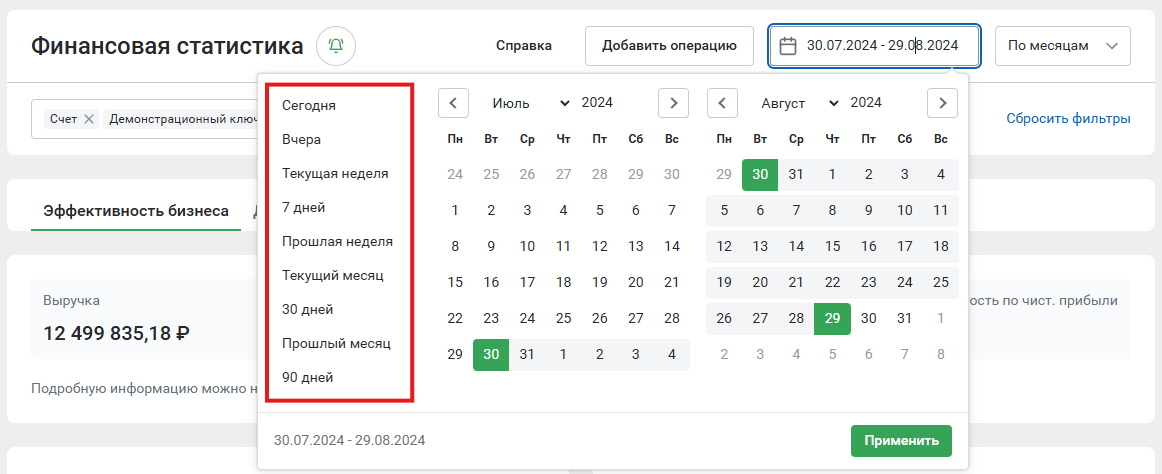
Доступные временные промежутки:
- сегодня,
- вчера,
- текущая неделя,
- 7 дней – последние 7 дней. Например, сегодня 11.09.24. Ты увидишь статистику с 04.09.24 по 11.09.24,
- прошлая неделя,
- текущий месяц – период с первого числа месяца по текущий момент,
- 30 дней – последние 30 дней,
- прошлый месяц,
- 90 дней – последние 90 дней.
Выбери формат, в котором нужно отобразить данные: по месяцам, кварталам или годам.

Если тебе не нужно, чтобы в отчете учитывались твои переводы между счетами, сними галочку Учитывать переводы.

Чтобы убрать все фильтры в отчете, нажми Сбросить фильтры.

¶ Уведомления
В Финансах можно настроить уведомления. Нажми на колокольчик, и мы будем оповещать тебя о загрузке данных из еженедельных отчетов Wildberries или операций из банка. Еще можем предупреждать о кассовых разрывах.

Подробнее о том, как настраивать уведомления, рассказали в статье Уведомления.